发布时间:2022-12-30 19:09:01 访问次数:862
发布人:优洱士电脑维修
笔记本怎么安装摄像头驱动?笔记本安装摄像头驱动教程
当我们在笔记本电脑上安装了摄像头之后,没有安装驱动还是不可以使用的。那么摄像头驱动要怎么安装,小编觉得如果是笔记本内置的摄像头,我们可以通过第三方软件来安装,或者是通过系统光盘进行安装。如果是我们安装的usb摄像头,系统就会自动检测安装驱动。详细步骤就和小编一起来看一下吧。
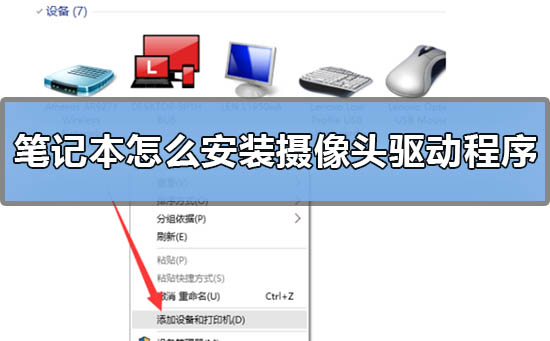
笔记本怎么安装摄像头驱动程序
方法一:
1.如果是USB摄像头,只需要将摄像头通过USB线连接到电脑主机后面的USB接口。

2.然后系统会自动搜索驱动来进行安装。

3.调试一下视频设备。点开我的电脑,你可以看到一个摄像头,点击它,如果出现了画面就是安装成功。
方法二:
1.右击桌面左下角的“Windows”按钮,从其右键菜单中选择“控制面板”项
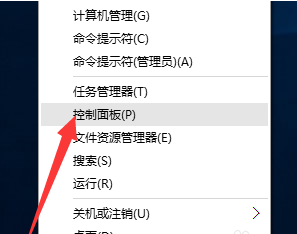
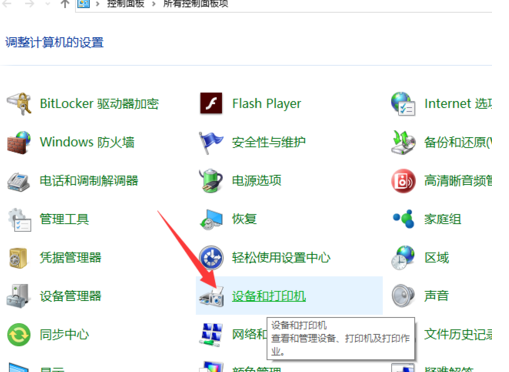
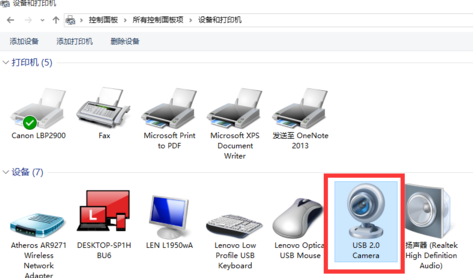
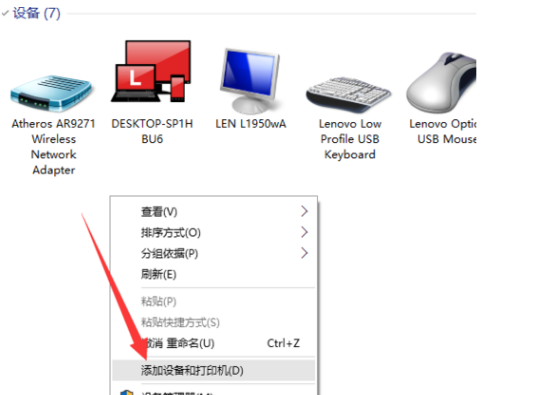
方法三:
1.如果是笔记本内置的摄像头,只需要安装驱动即可。
若你有摄像头自带的光盘,将光盘放入电脑光驱中,然后进入我的电脑,找到光驱并进入,找到里面的摄像头驱动安装运行文件即可。
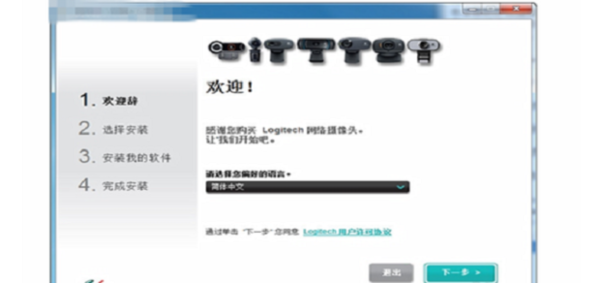
2.若没有光盘,除了去网站下载相应的驱动文件之外,也可以下载鲁大师、驱动精灵等万能驱动软件(这里拿鲁大师举例)。
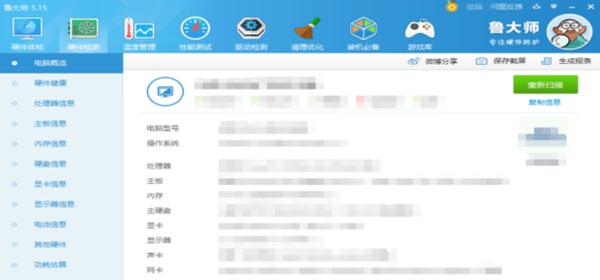
3.点击驱动检测,即可一键安装驱动文件。
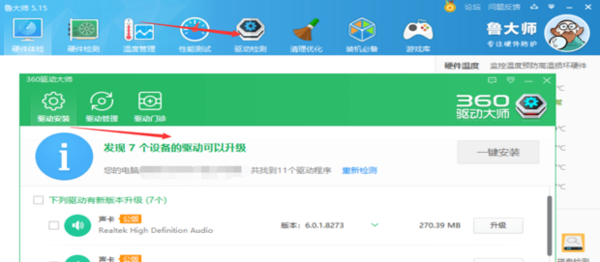
4.安装完毕同上面的步骤3来检测视频设备是否正常工作。

 关注我们
关注我们